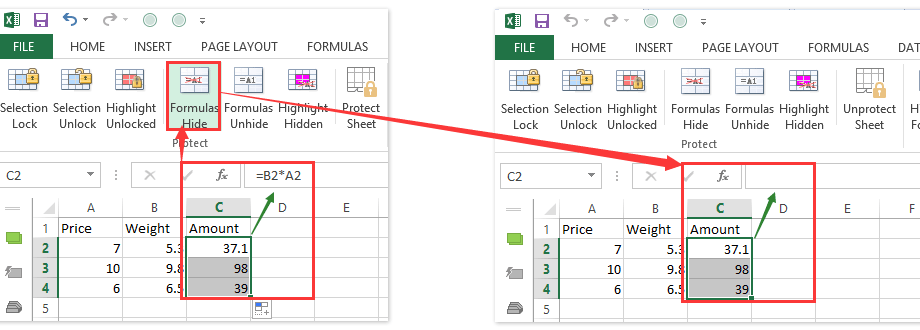Дапусцім, у нас ёсць некалькі вочак, змесціва якіх мы хочам схаваць ад старонняга погляду, не хаваючы саміх радкоў або слупкоў з дадзенымі і не задаючы пароль, які можна забыць. Можна, вядома, адфарматаваць іх у стылі «белы шрыфт на белым фоне», але гэта не вельмі спартыўна, ды і колер залівання вочак не заўсёды белы. Таму пойдзем іншым шляхам.
Спачатку давайце створым карыстальніцкі стыль ячэйкі, які хавае яе змесціва з выкарыстаннем карыстальніцкага фармату. Ва ўкладцы Галоўная у спісе стыляў знайдзіце стыль нармальны, пстрыкніце яго правай кнопкай мышы і абярыце каманду Дубляваць:
У якое з'явілася пасля гэтага акне увядзіце любую назву стылю (напрыклад Таямніца), зніміце ўсе сцяжкі, акрамя першага (каб стыль не змяніў астатнія параметры ячэйкі) і націсніце фармат:
На ўкладцы Дадаткова Нумар выбраць варыянт Усе фарматы (карыстальніцкія) і ўвядзіце ў поле тып тры кропкі з коскі запар без прабелаў:
Зачыніце ўсе вокны, націснуўшы на OK… Мы толькі што стварылі карыстальніцкі фармат, які будзе хаваць змесціва выбраных вочак і будзе бачны ў радку формул толькі тады, калі кожная асобная ячэйка будзе вылучана:
Як гэта сапраўды працуе
На самай справе ўсё проста. Любы нестандартны фармат можа складацца з 4 фрагментаў маскі, падзеленых кропкай з коскі, дзе кожны фрагмент прымяняецца ў пэўным выпадку:
- Першы - калі лік у вочку большы за нуль
- Другое - калі менш
- Трэці – калі ў клетцы нуль
- Чацвёрты - калі ў вочку ёсць тэкст
Excel разглядае тры кропкі з коскай запар як чатыры пустыя маскі для ўсіх чатырох магчымых выпадкаў, г.зн. выводзіць пустату для любога значэння ячэйкі.
- Як ствараць уласныя фарматы (чалавек, кг, тыс. рублёў і інш.)
- Як паставіць абарону паролем на вочкі, аркушы і кнігі Excel